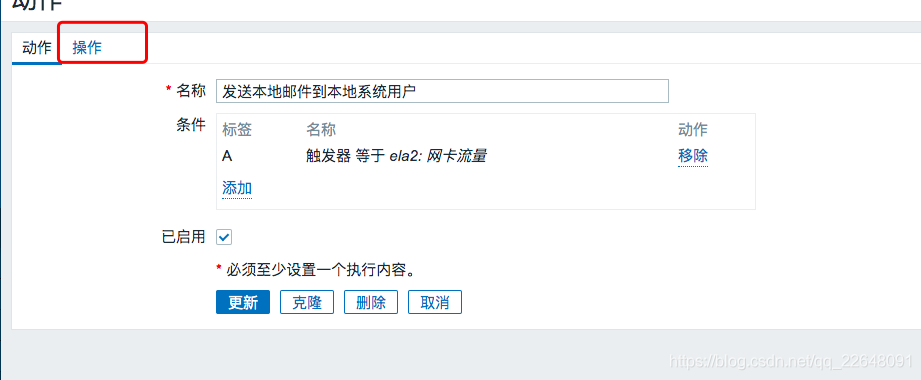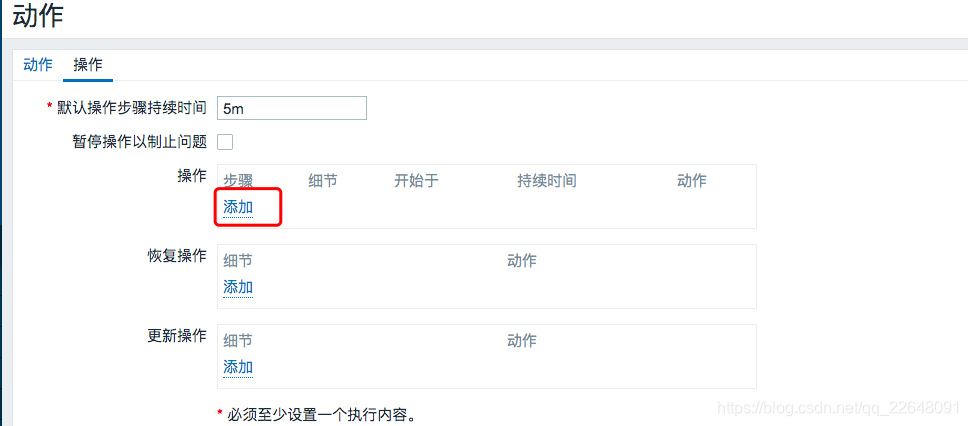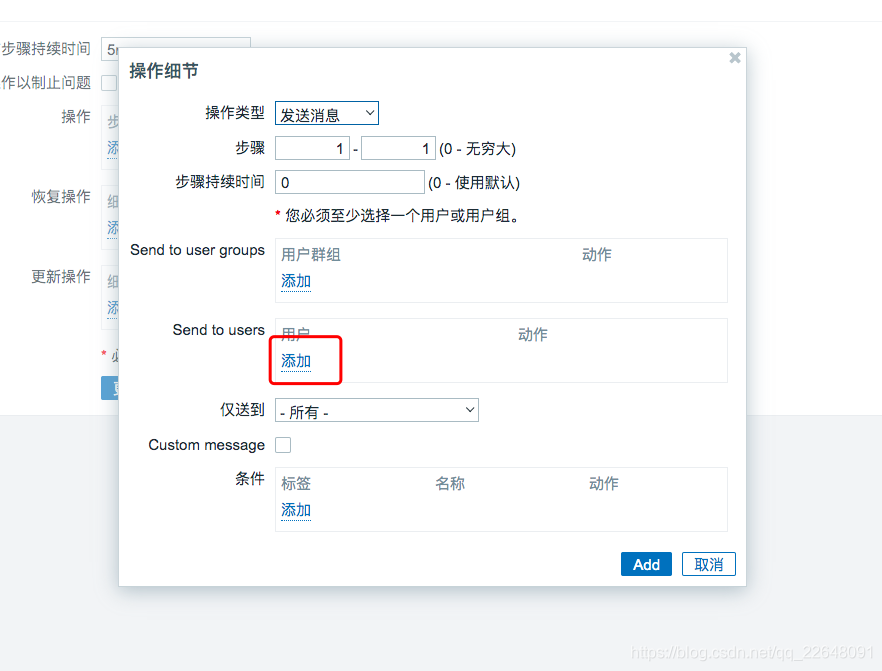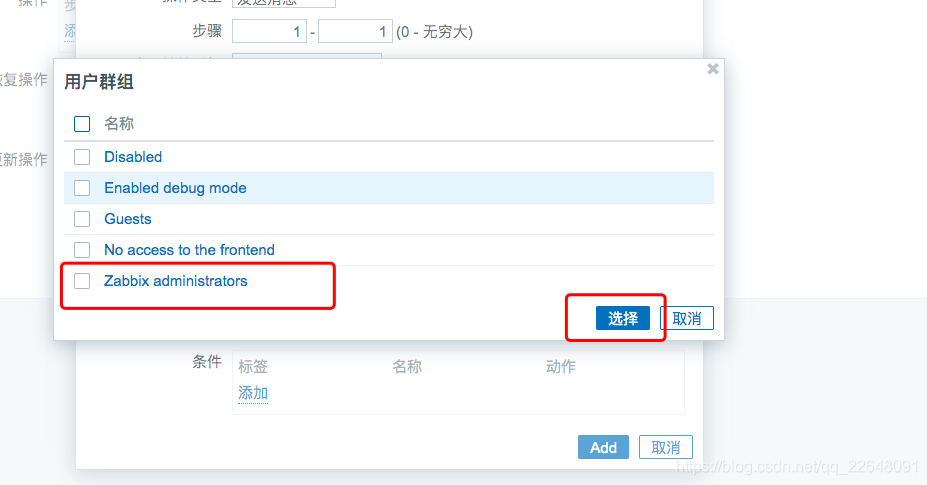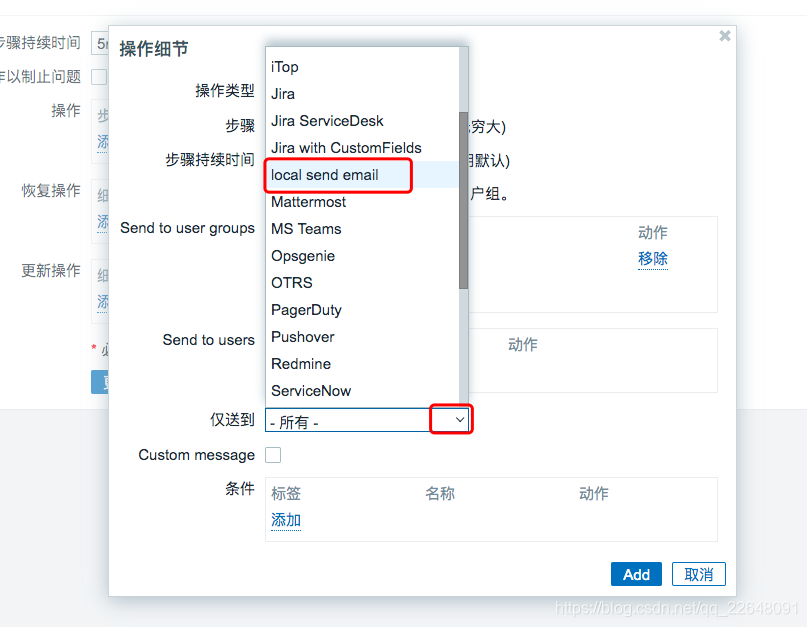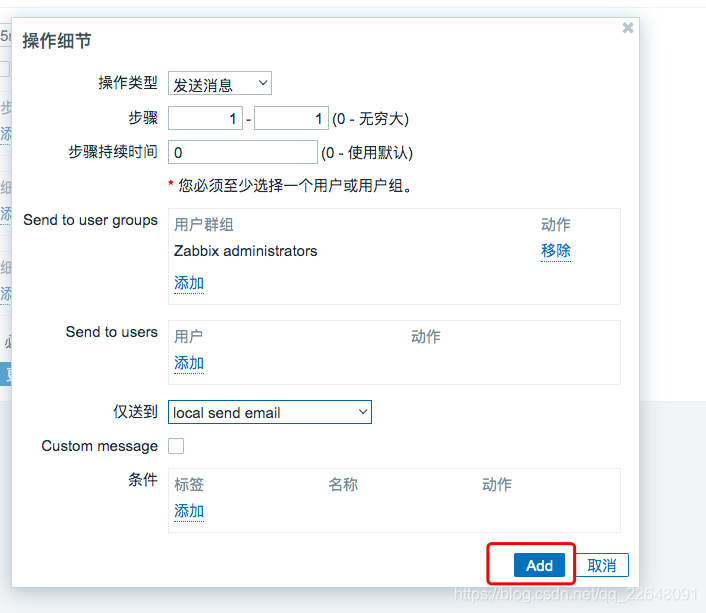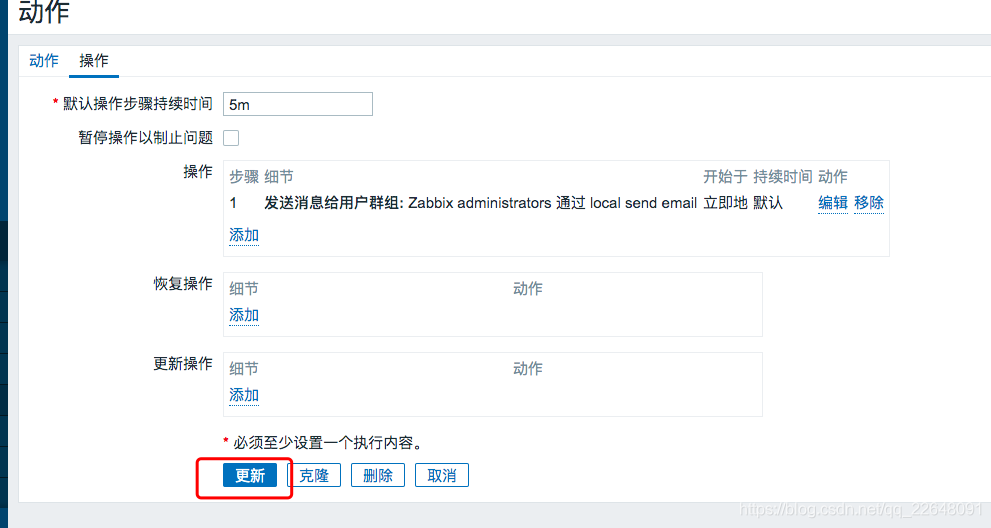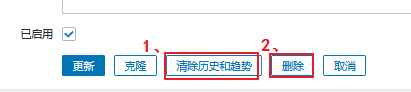文章目录
Zabbix 监控
一、Zabbix仓库
1.安装方式
1.1 使用 YUM 安装
首先像之前第一篇部署服务器端的时候一样,安装 Zabbix 仓库
rpm -Uvh https://repo.zabbix.com/zabbix/5.0/rhel/7/x86_64/zabbix-release-5.0-1.el7.noarch.rpm
之后安装 zabbix-agent
yum install zabbix-agent -y
管理进程可以使用 systemd 的方式
systemctl start zabbix-agent
1.2 二进制方式安装
二进制方式安装很简单,只需要下载二进制包,之后添加一个 zabbix 用户并使用此用户启动即可
下载二进制包
wget https://cdn.zabbix.com/zabbix/binaries/stable/5.0/5.0.7/zabbix_agent-5.0.7-linux-3.0-amd64-static.tar.gz
mkdir /usr/local/zabbix-agent
tar -xf zabbix_agent-5.0.7-linux-3.0-amd64-static.tar.gz -C /usr/local/zabbix-agent
添加 zabbix 用户
useradd zabbix
指定配置文件启动
/usr/local/zabbix-agent/sbin/zabbix_agentd -c /usr/local/zabbix-agent/conf/zabbix_agentd.conf
注意:默认情况下,即使使用 root 用户启动此程序,程序最终也会用 zabbix 用户启动,此时只要保证系统中有zabbix 用户即可。
2 以 root 用户身份运行
有些情况下,你可能希望使用系统的 root 身份运行 Agent。
此时你需要编译配置文件:
/usr/local/zabbix-agent/conf/zabbix_agentd.conf
取消如下内容的注释,并编辑值为 1 即可,默认为 0
AllowRoot=1
3.基本配置
############ GENERAL PARAMETERS #################
##### Passive checks related 被动模式
### Option: Server
Server=127.0.0.1,10.9.29.168,10.9.29.169 # 被动模式下 zabbix server 的地址可多写逗号隔开
### Option: ListenPort
# ListenPort=10050 # Agent 自己的监听端口
### Option: ListenIP
# ListenIP=0.0.0.0 # Agent 自己的监听地址
##### Active checks related 主动模式
### Option: ServerActive
ServerActive=10.9.29.168 # 主动模式下允许哪些主机给我发指令
### Option: Hostname
# Hostname=
Hostname=ela2 # 我在 Server 端的识别码
注意每个被监控的节点的 Hostname 需要设置成不一样的值,最好为自己的主机名
设置好后重新启动 zabbix-agent
[root@ela2 ~]# ps aux |grep zabbix
zabbix 3265 0.0 0.0 11436 520 ? S 20:55 0:00 /usr/local/zabbix-agent/sbin/zabbix_agentd -c /usr/local/zabbix-agent/conf/zabbix_agentd.conf
zabbix 3266 0.0 0.0 11436 700 ? S 20:55 0:00 /usr/local/zabbix-agent/sbin/zabbix_agentd: collector [idle 1 sec]
zabbix 3267 0.0 0.0 11436 416 ? S 20:55 0:00 /usr/local/zabbix-agent/sbin/zabbix_agentd: listener #1 [waiting for connection]
zabbix 3268 0.0 0.0 11436 416 ? S 20:55 0:00 /usr/local/zabbix-agent/sbin/zabbix_agentd: listener #2 [waiting for connection]
zabbix 3269 0.0 0.0 11436 416 ? S 20:55 0:00 /usr/local/zabbix-agent/sbin/zabbix_agentd: listener #3 [waiting for connection]
zabbix 3270 0.0 0.0 11436 684 ? S 20:55 0:00 /usr/local/zabbix-agent/sbin/zabbix_agentd: active checks #1 [idle 1 sec]
root 24823 0.0 0.0 112824 980 pts/0 D+ 21:08 0:00 grep --color=auto zabbix
[root@ela2 ~]# kill -15 3265 # 关闭子进程再推出
二、添加被监控的主机
1.添加主机组
实际上,被监控的主机中总是会有一部分主机需要被监控同样的内容,比如对于一个Nginx 集群,集群内的主机都需要监控他们的 nginx 进程。这样的话,我们应该建议一个主机组,之后把它们添加到这个主机组中。
之后我们对这个主机组来设置相关的监控项。
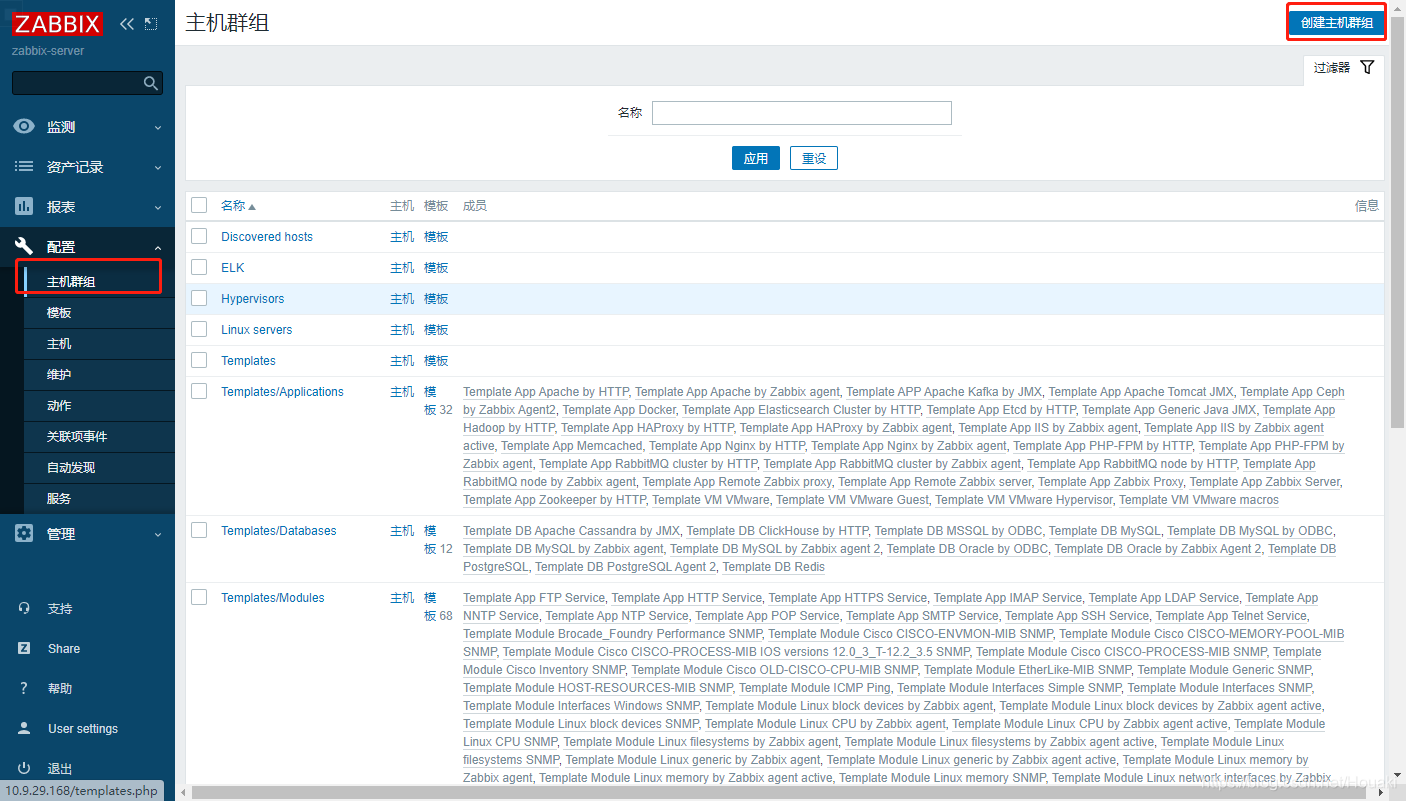
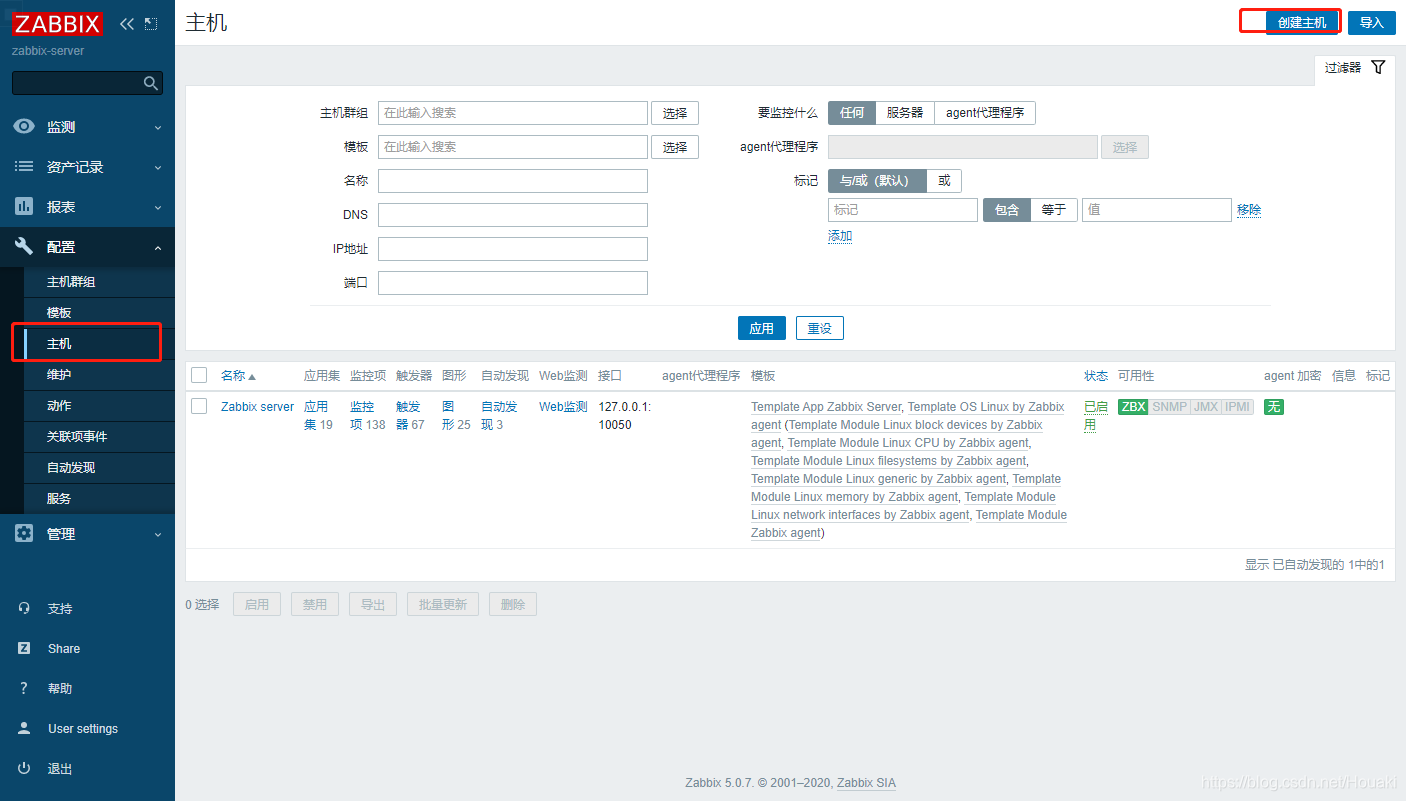
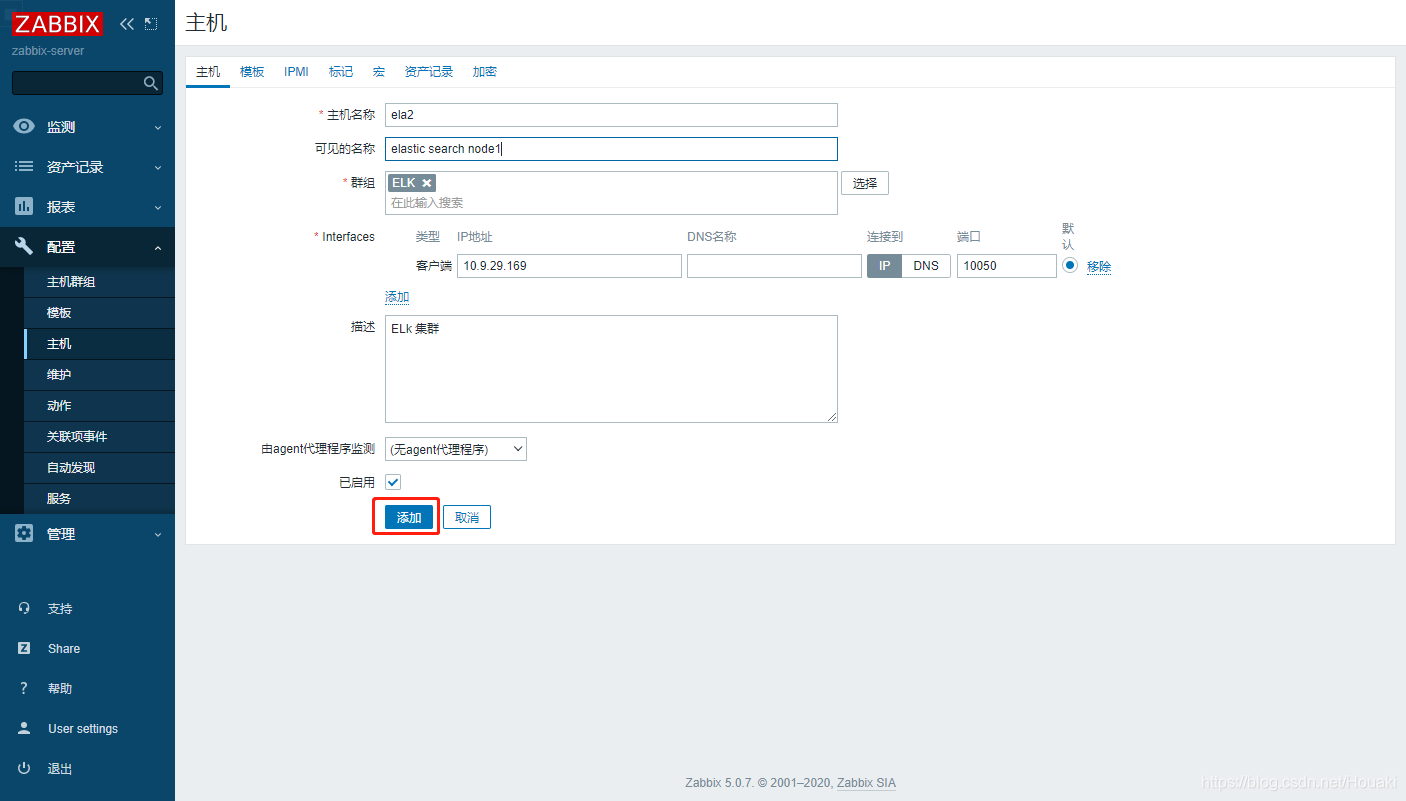
中文乱码解决方法
Zabbix监控页面中文显示异常,具体为显示为方块
1.找到字体具体位置。
ls /usr/share/zabbix/assets/fonts/
graphfont.ttf
cd /usr/share/zabbix/assets/fonts/
ls -l
总用量 0
lrwxrwxrwx. 1 root root 33 3月 25 15:24 graphfont.ttf -> /etc/alternatives/zabbix-web-font
windows 字体在
C:\Windows\Fonts的.ttf文件
2.删除旧软链接并新建。
也可以修改为其他中文字体,例如仿宋或者微软雅黑。
# 删除旧软链接
rm -f /etc/alternatives/zabbix-web-font
# 新建软链接
ln -s /usr/share/zabbix/assets/fonts/simsun.ttc /etc/alternatives/zabbix-web-font
3.刷新浏览器页面即可
如果显示异常,请重新启动 zabbix-server 服务。
systemctl restart zabbix-server
2.添加监控项
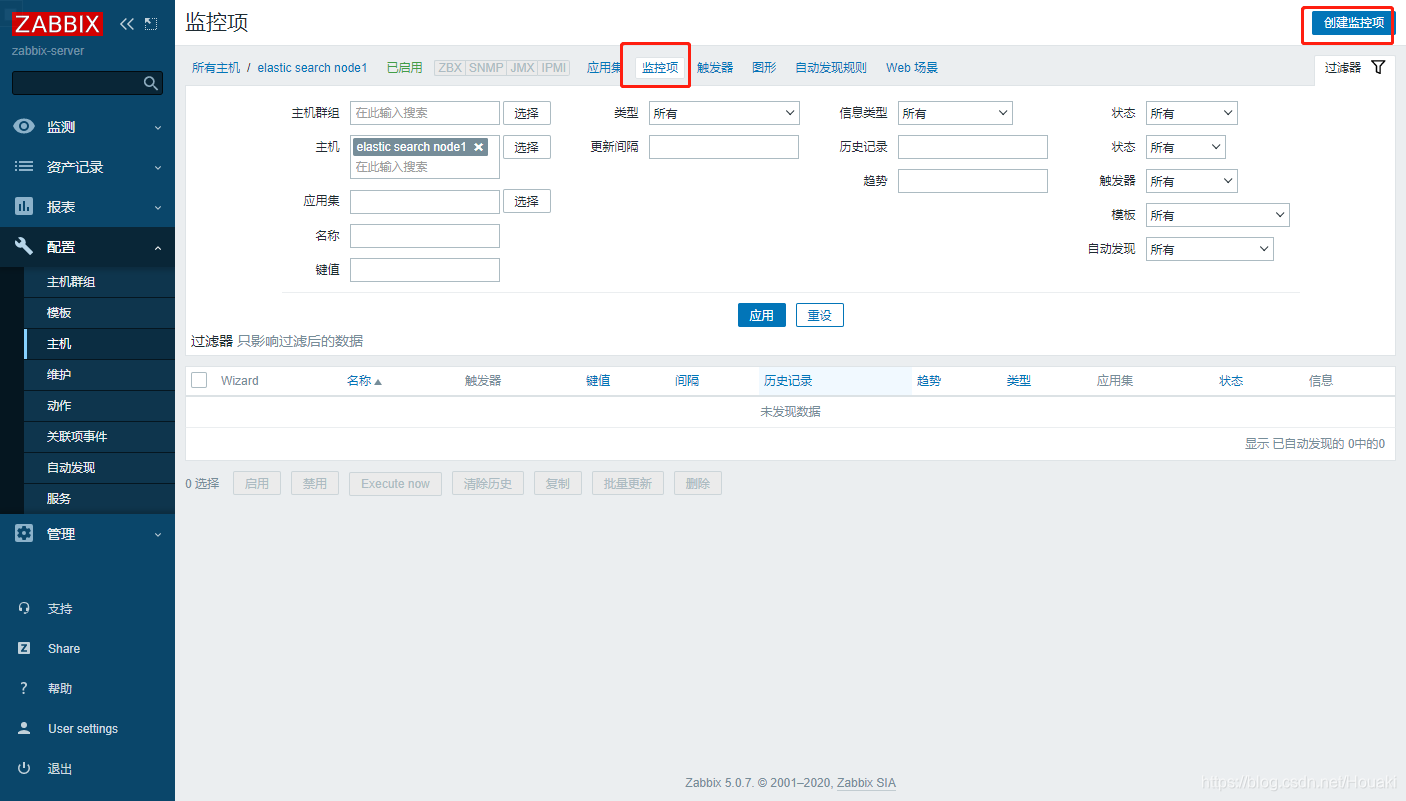
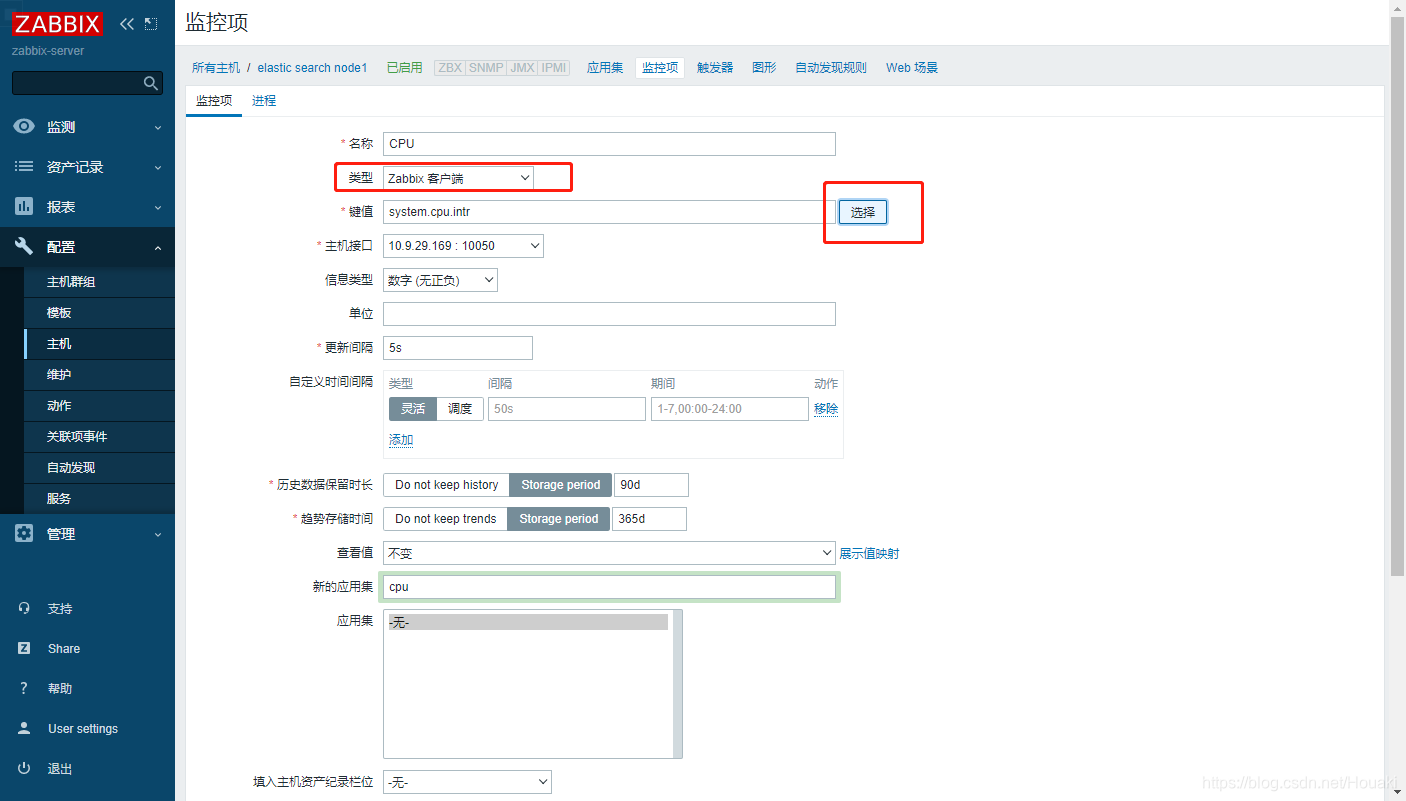
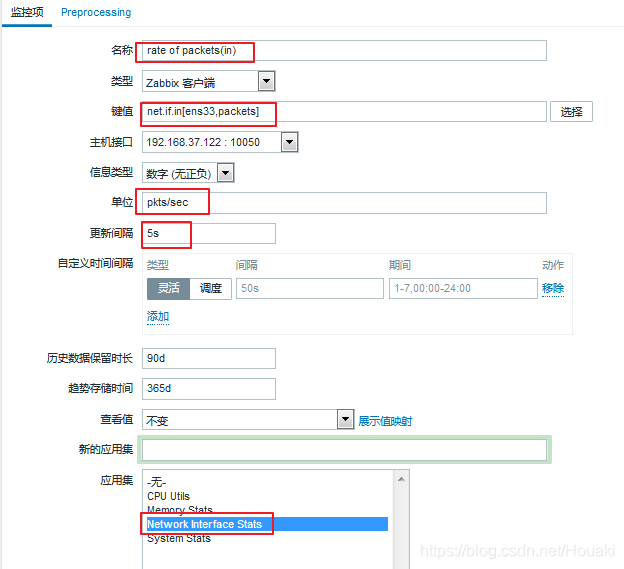
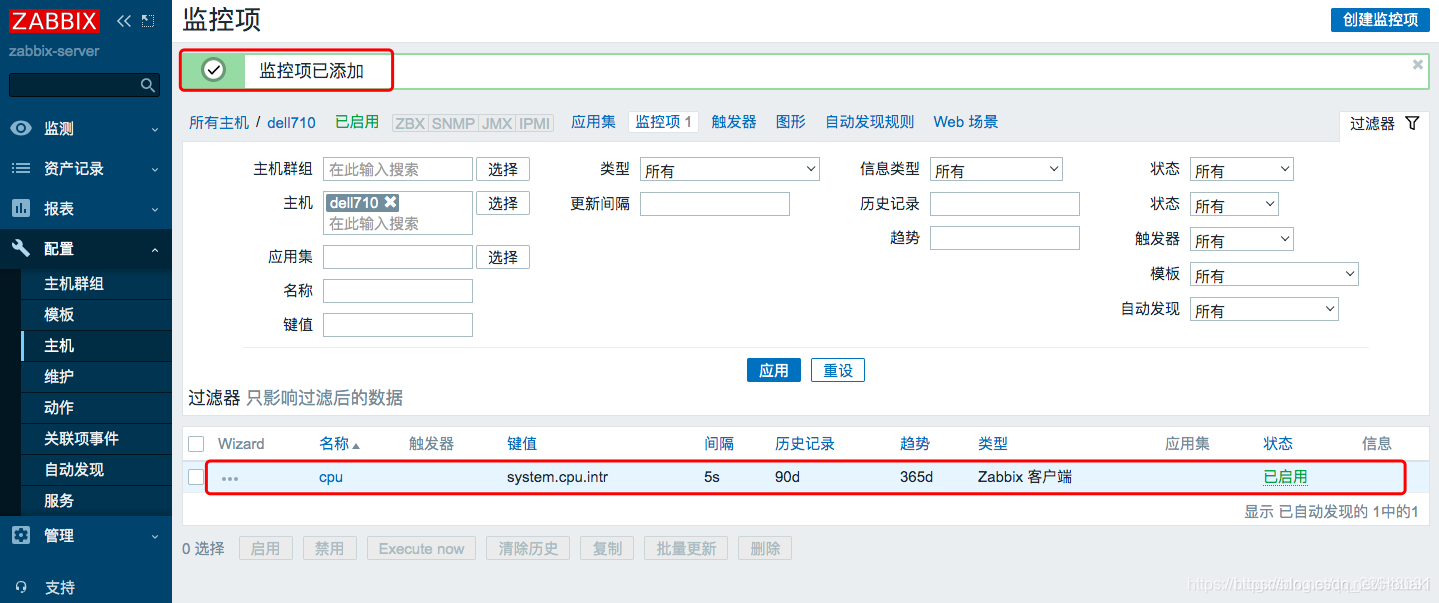
再次点击 主机 就会看到页面右侧主机信息中的 监控项 里显示 1
同时,在 可用性 的值中 ZBX 会显示为绿色,表示 zabbix-agent 可用
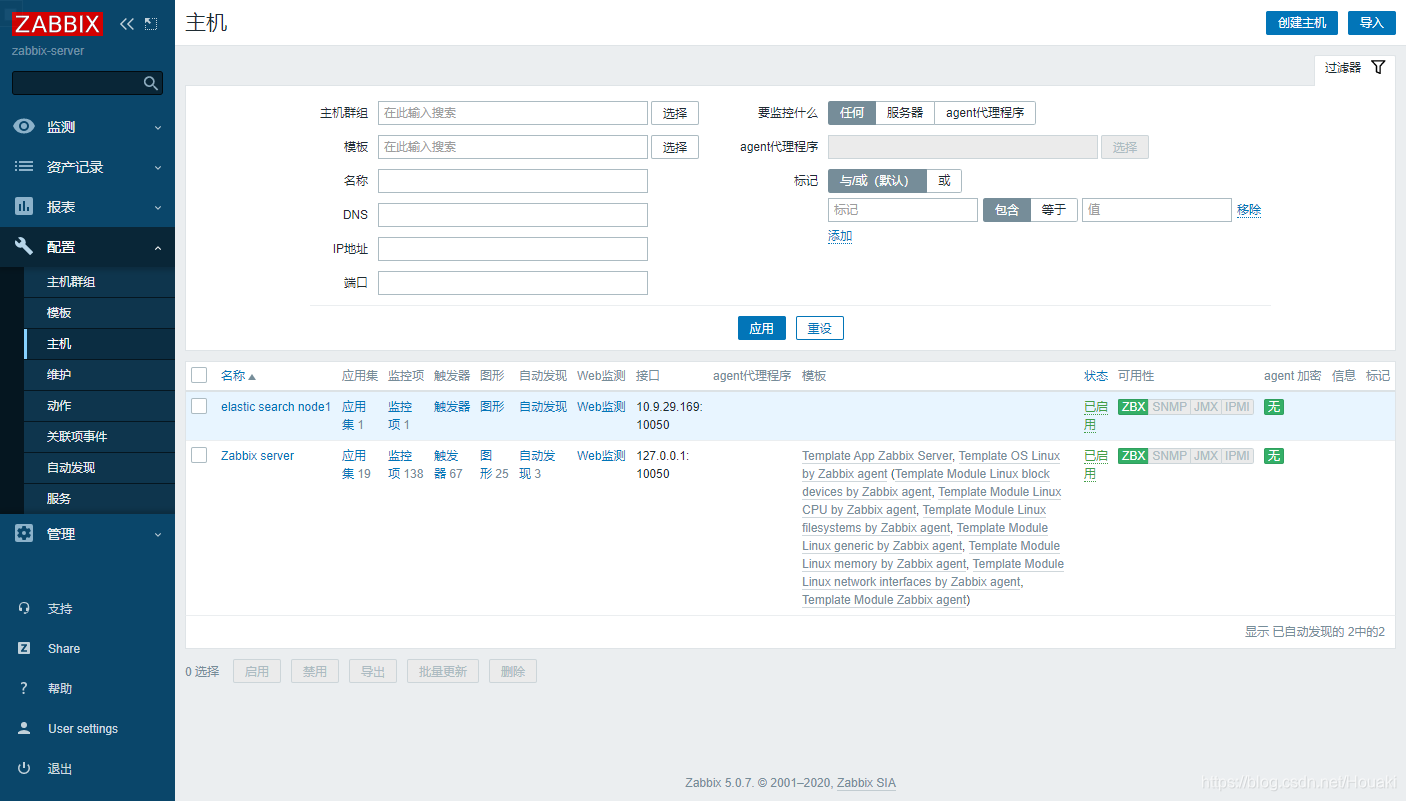
3.快速定义类似指标
要定义一个类似的指标,直接选择克隆,然后简单的修改参数即可。
就以定义的 net.if.in[ens33,packets] 为例,如果我们想要在定义一个out的进行如下操作即可:
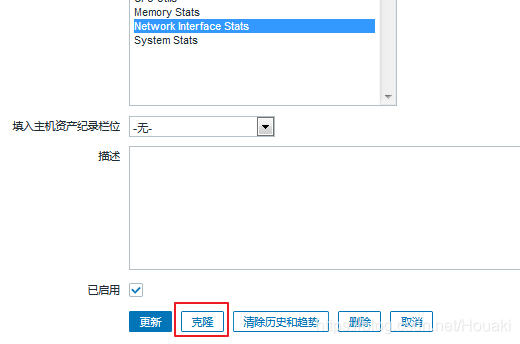
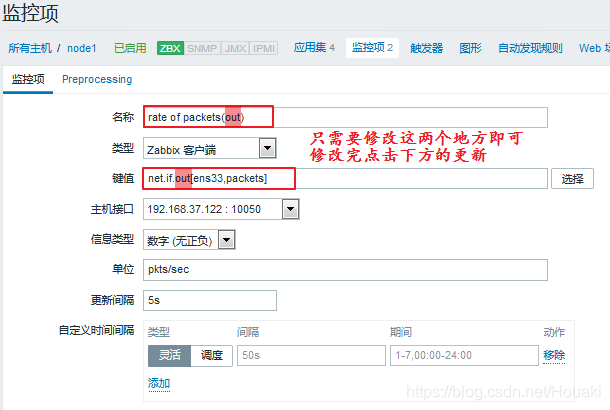
4.删除监控项
如果有一个监控项,用不上了,就可以删除掉。但是如果你直接删除的话,默认数据是会留下的,所以要先清除数据,然后再删除,具体操作步骤如下:
5.难点
关于在创建监控项中的 单位 的说明
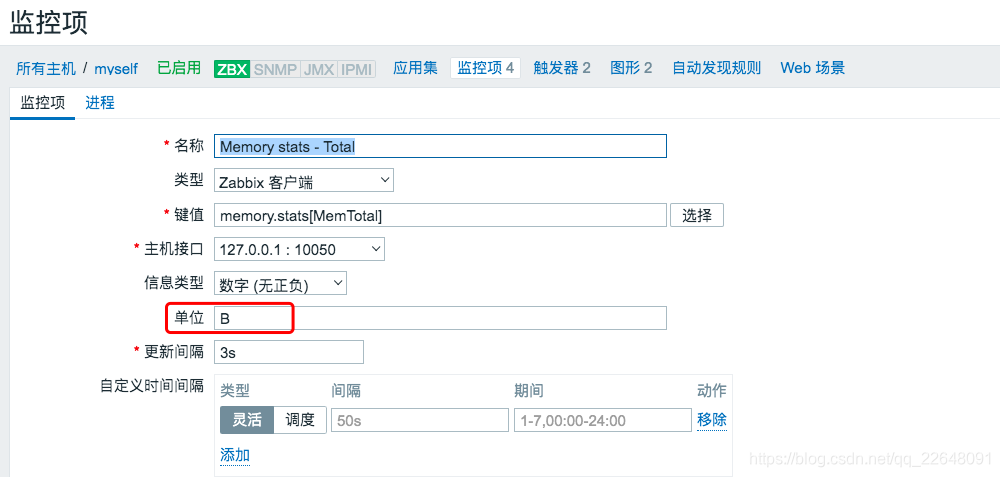
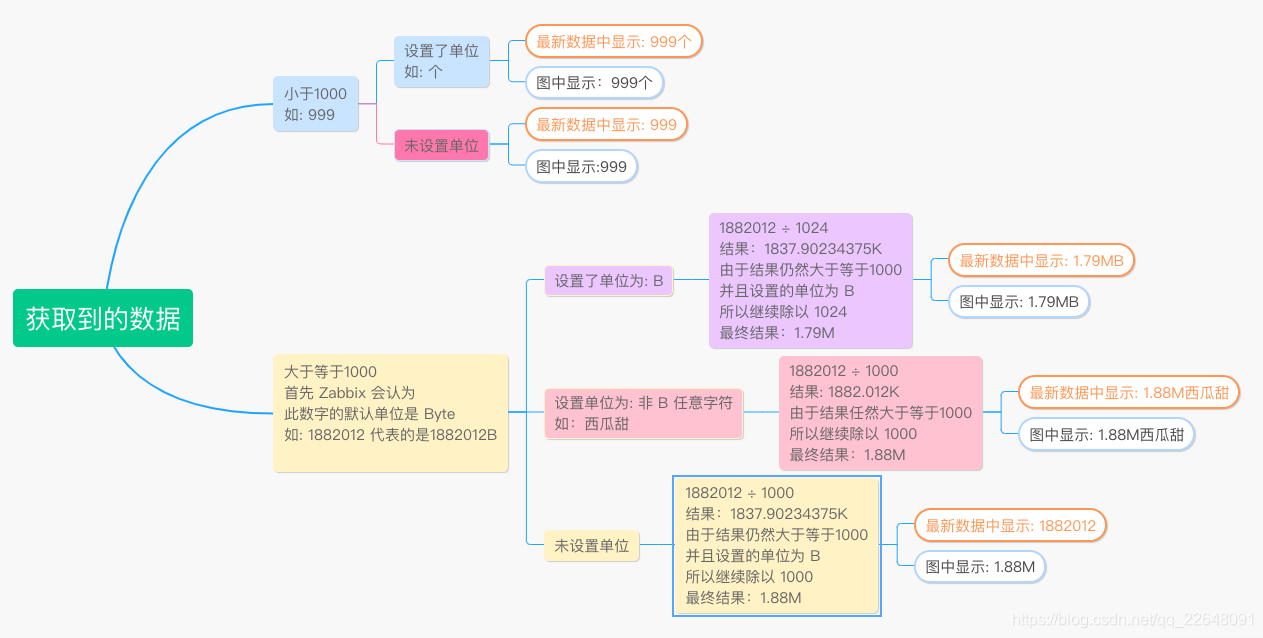
注意:只要是初始值是大于等于 1000 的,Zabbix 都会对数据进行处理,处理的方式是除以 1000 或者除以 1024,得到的结果如果仍然大于等于 1000, 就会继续除以 1000 或者除以 1024,直到得到的结果小于 1000 为止。
三、zabbix报警
1.添加报警媒介
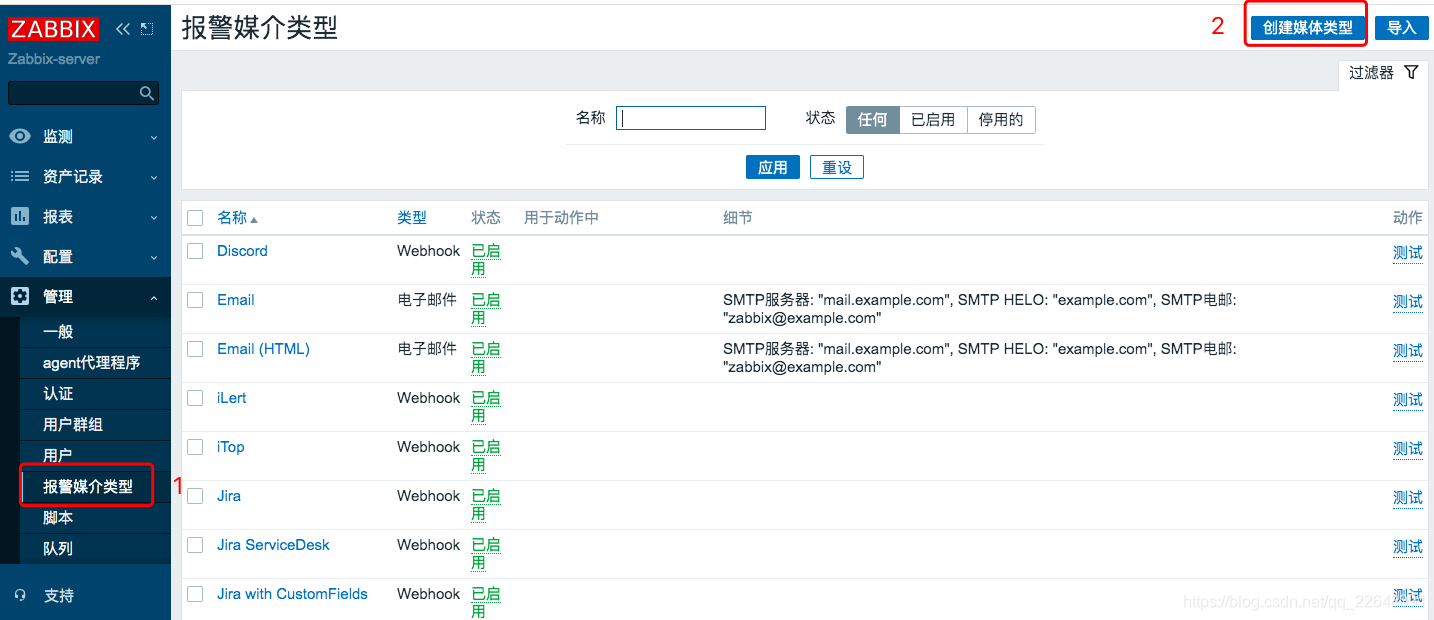
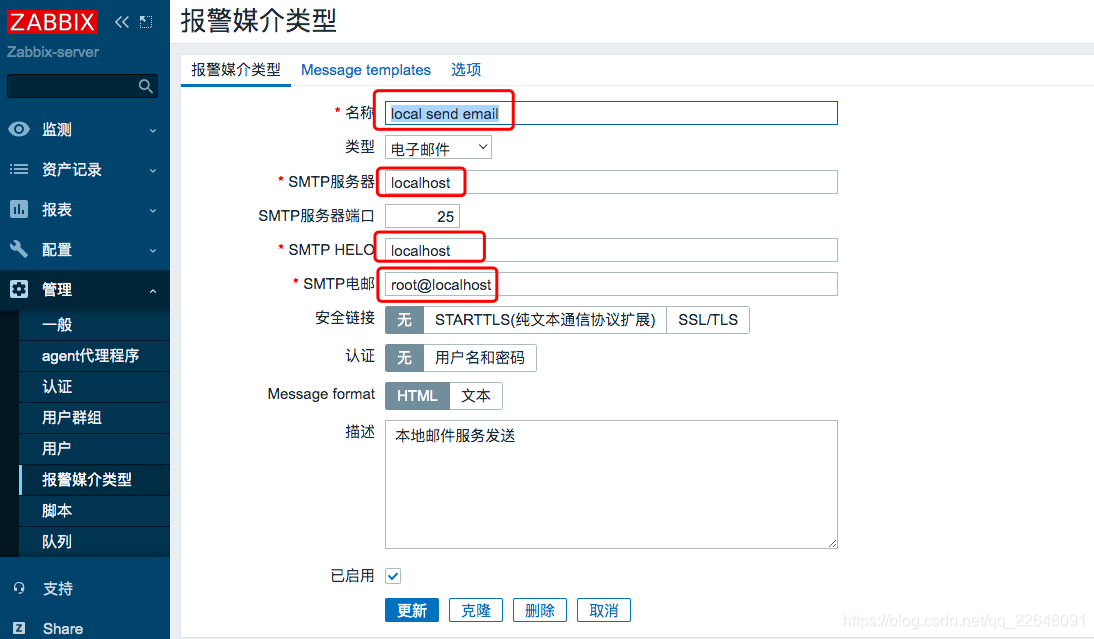
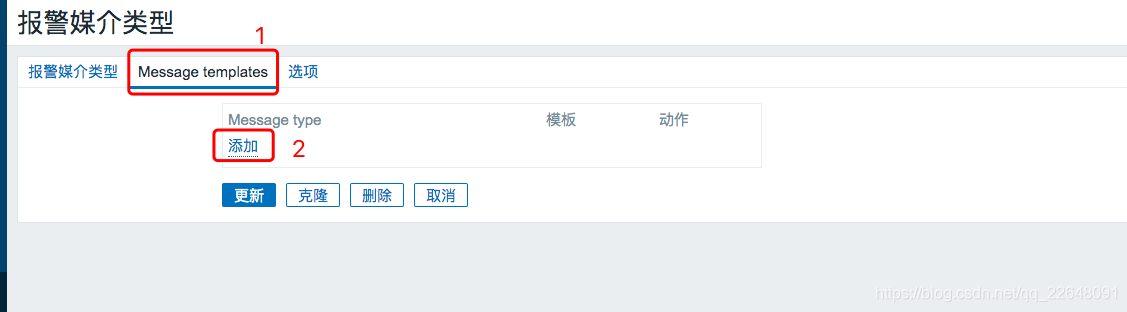
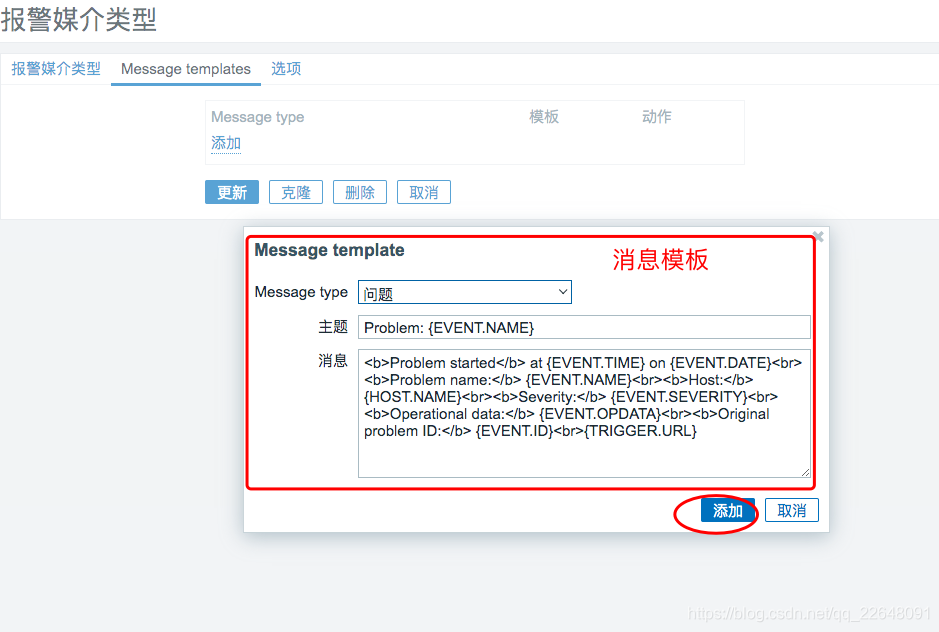
事件: {
EVENT.NAME}
事件主机: {
HOST.NAME}
事件时间: {
EVENT.DATE} {
EVENT.TIME}
事件等级: {
TRIGGER.SEVERITY}
事件信息: {
TRIGGER.NAME}
事件项目: {
TRIGGER.KEY1}
事件详情: {
ITEM.NAME} : {
ITEM.VALUE}
当前状态: {
TRIGGER.STATUS} : {
ITEM.VALUE1}
事件ID: {
EVENT.ID}
操作数据: {
EVENT.OPDATA}
{
TRIGGER.URL}
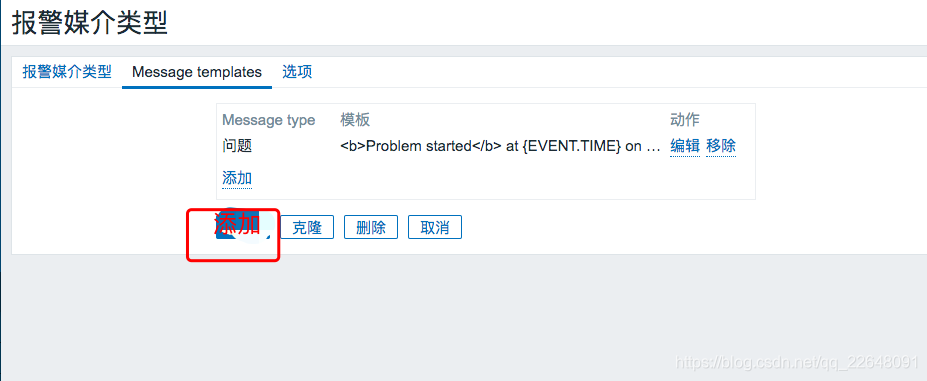
2.给默认的用户 zabbix 设置报警媒介
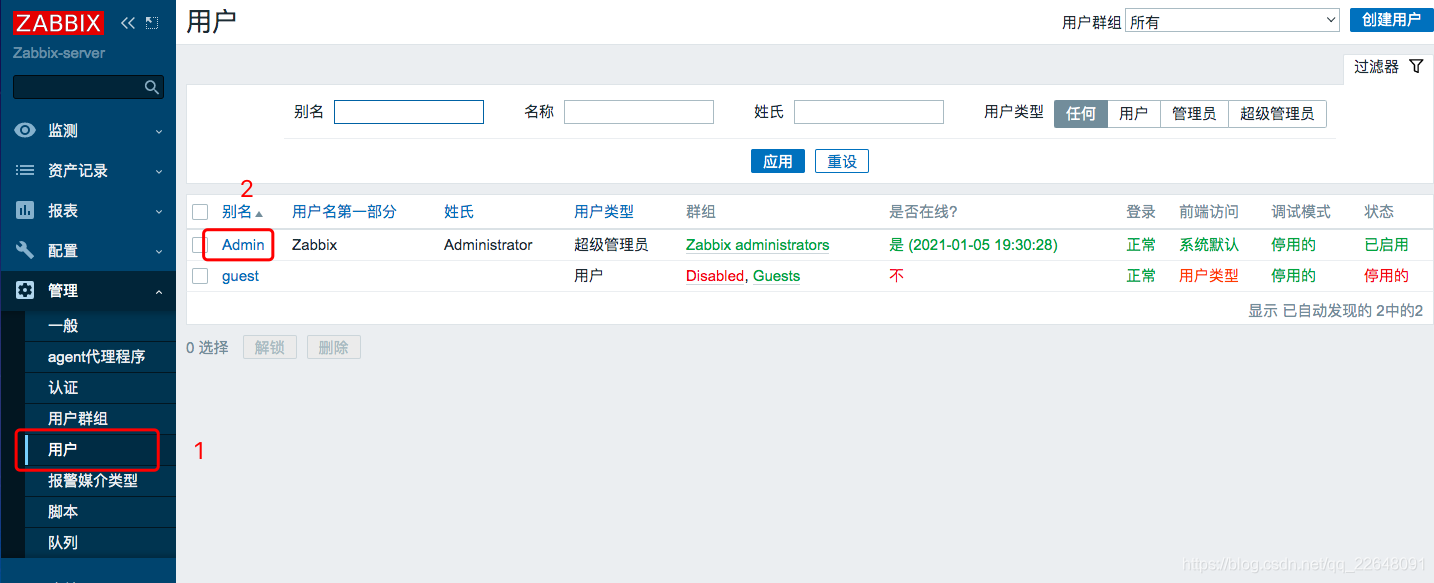
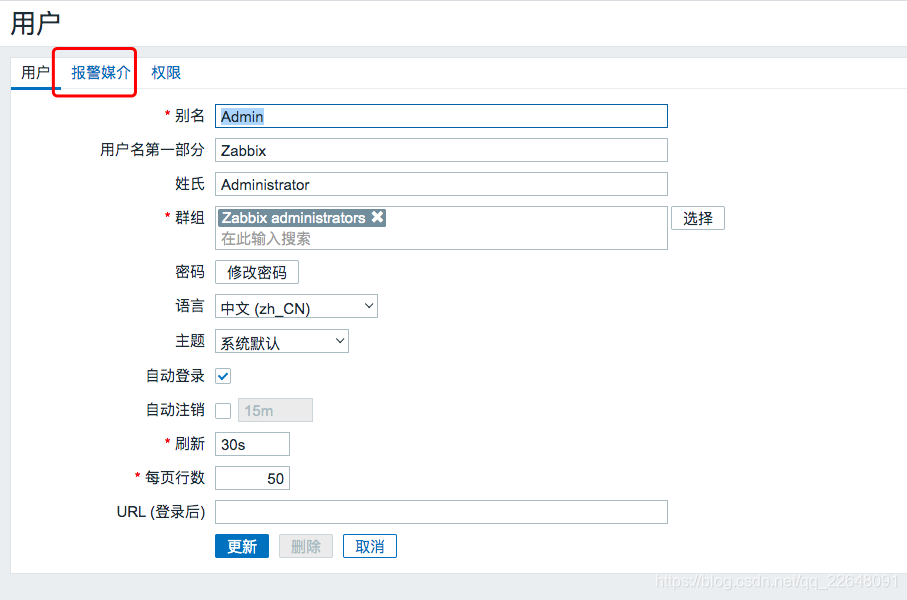
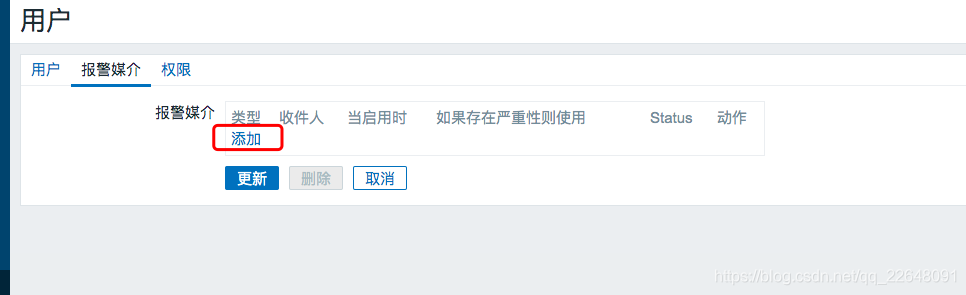
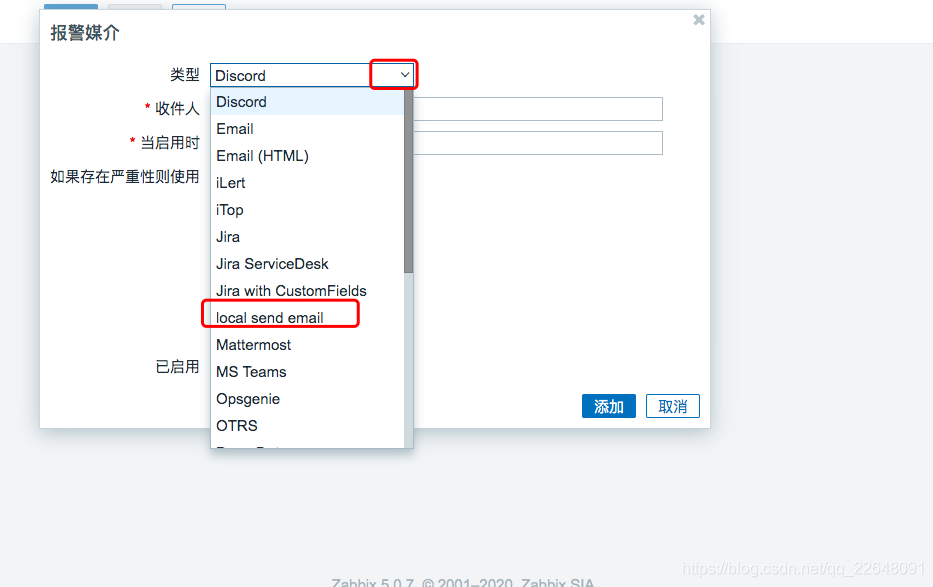
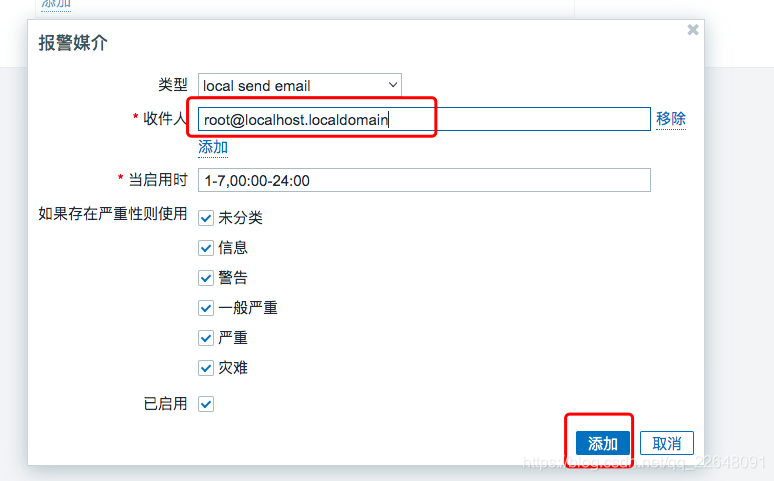
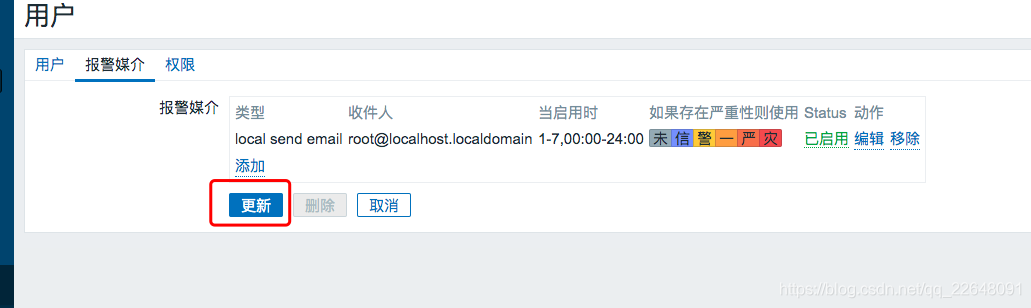
3.添加动作